¿Cómo limpiar mi DNS en móviles?
Chrome
Lo primero que debemos hacer es abrir una nueva ventana del navegador, escribir en la barra de direcciones chrome://net-internals/#dns y pulsar Enter.
Una vez hecho esto, veremos una página, que puede variar de dispositivo en dispositivo, como la que se muestra justo encima. Aquí seleccionamos DNS y aparcerá un botón Clear host caché. Esto realizará todo el proceso de borrado, que será efectivo sin necesidad de tener que reiniciar el navegador.
Firefox
En esta ocasión podemos decirle a Firefox que se olvide de su caché DNS guardada y sólo use la del sistema. Para ello, tenemos que abrir una ventana del navegador y entrar en su configuración, bie escribiendo en la barra de dirección about:config y pulsando Enter.
Puede ser que salga este aviso, apretamos en Aceptar el riesgo y continuar.
Una vez ahí, buscamos la entrada escribiendo network.dnsCacheExpiration y hacemos clic sobre ella en el botón de editar. Por defecto nos mostrará un valor, posiblemente 60, pero debemos editarlo y establecerlo a 0. De esta manera Firefox ignorará su caché DNS y utilizará la información DNS proporcionada por el sistema operativo.
Safari (iPhone, iPad y iPod Touch)
En este caso tenemos dos opciones a seguir:
A) Activa y desactiva el modo avión.
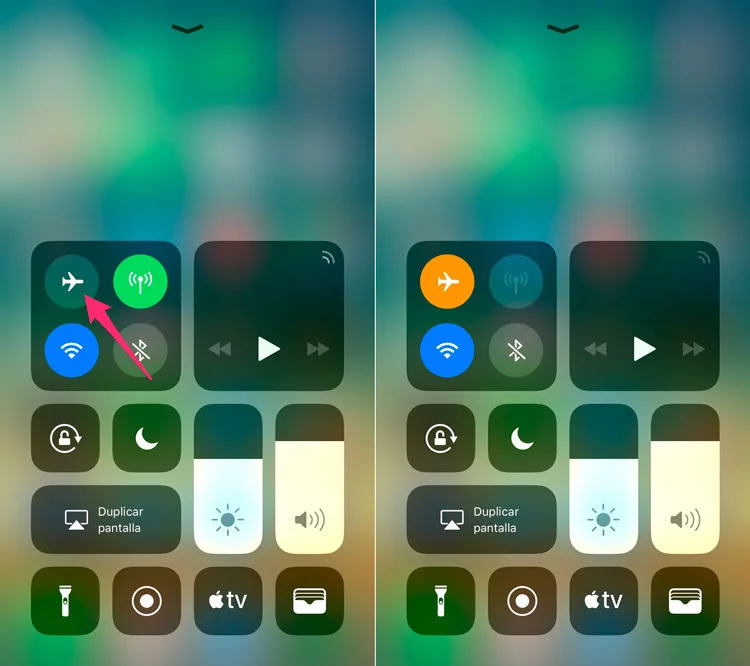
- Desliza el dedo desde la parte inferior de la pantalla hacia arriba para desplegar el centro de control (en el caso del iPhone X desliza desde la parte superior derecha de la pantalla hacia abajo).
- Toca sobre el ícono del avión para activar el modo avión (el icono se pintará de color naranja) y espera unos segundos para que se desactiven todas las conexiones.
- Vuelve a tocar sobre el ícono del punto anterior para quitar el modo avión. Automáticamente se volverá a activar la conectividad móvil y en caso de que estuvieran activos el WiFi y también el Bluetooth.
B) Restablecer los ajustes de red.
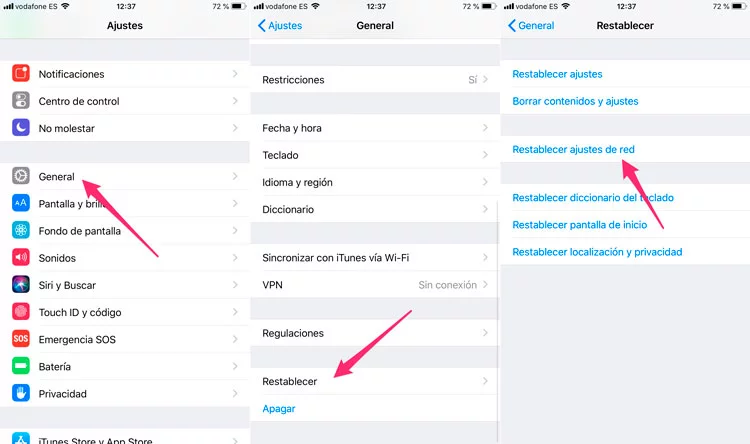
- Accede a Ajustes – General – Restablecer.
- Toca sobre Restablecer ajustes de red.
- Confirma desde el menú que se despliega.
Tras esto el dispositivo se reiniciará y al volver a arrancar tendrás que volver a configurar las redes WiFi que quieras usar.
archivos adjuntos::